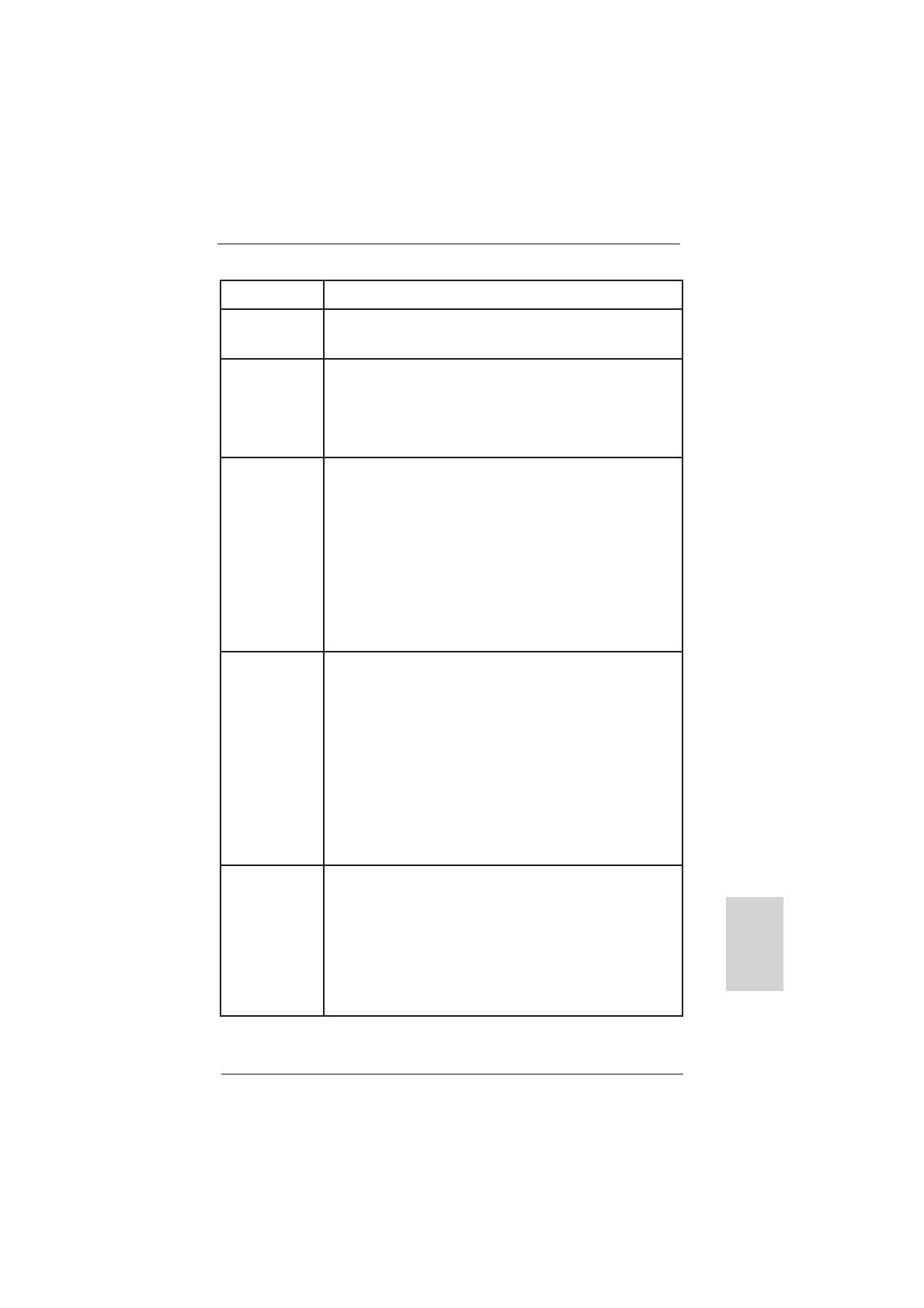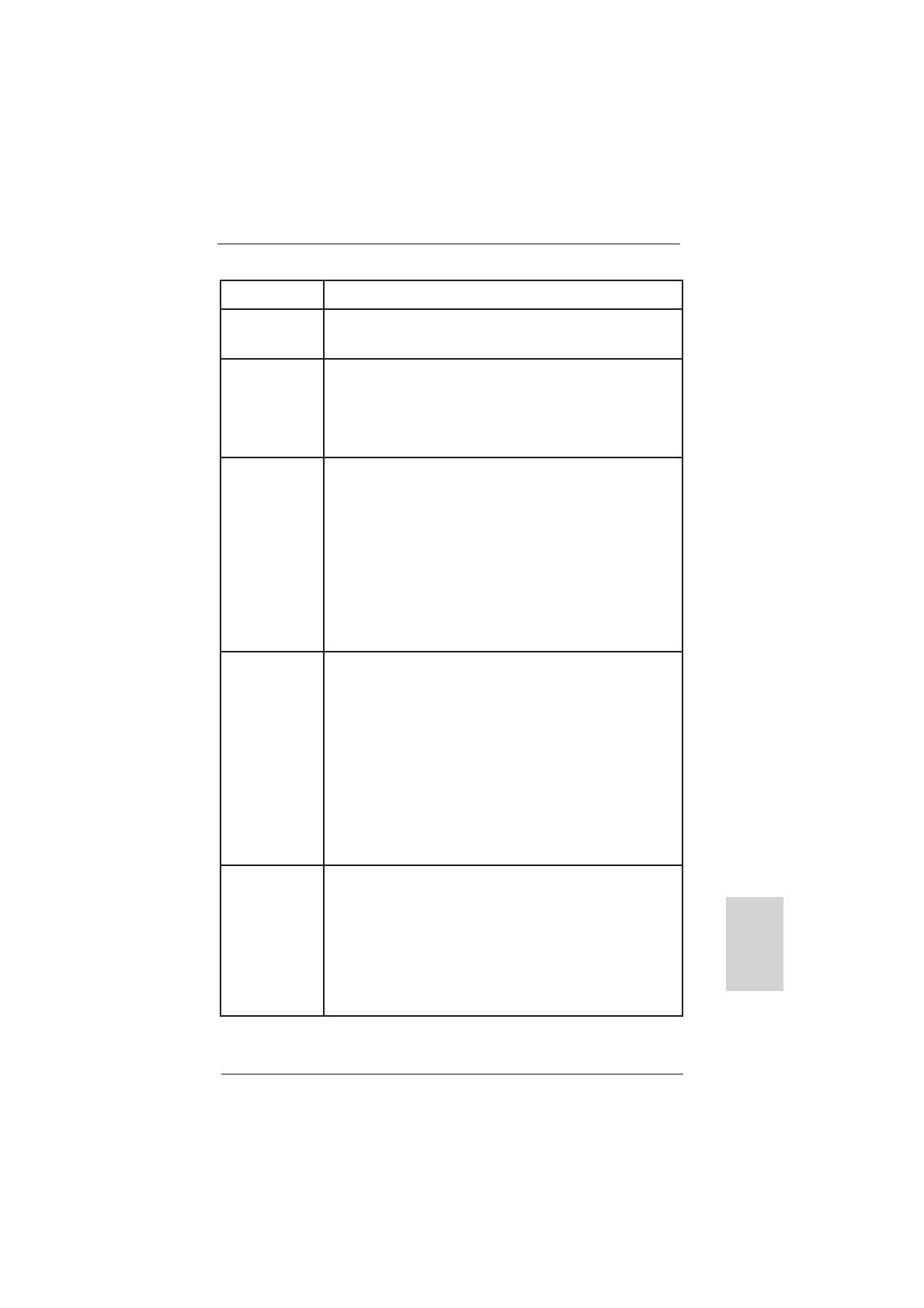
111
ASRock Z77 WS Motherboard
- Подержат Blu-луч 1080p (КОММУТАЦИОННАЯ ДОСКА) /
воспроизведение HD-DVD через разъемы HDMI
Аудиосистема - 7.1 CH HD Аудио HD с Довольной Защитой
(Кодер-декодер Аудио Realtek ALC898)
- Поддержка Premium Blu-ray audio
ЛВС - PCIE x 1 Gigabit LAN 10/100/1000 Mb/s
- Broadcom BCM57781
- поддержка Wake-On-LAN
- Поддержка энергосберегающего интерфейса Ethernet 802.3az
- Поддержка технологии Dual LAN с функцией объединения
- Поддержка PXE
накопителей - 2 x порта SATA3 со скоростью передачи данных 6,0 Гбит/с от
контроллера Intel
®
Z77, с аппаратной поддержкой функций RAID
(RAID 0, RAID 1, RAID 5, RAID 10, Intel Rapid Storage и технологии
Intel Smart Response), NCQ, AHCI и «горячего подключения»
- 4 x порта SATA3 со скоростью передачи данных 6,0 Гбит/с от
контроллера ASMedia ASM1061, с аппаратной поддержкой функций
NCQ, AHCI и «горячего подключения»
(порт SATA3_A4 объединен с портом eSATA3)
- 4 x порта SATA2 со скоростью передачи данных 3,0 Гбит/с от
контроллера Intel
®
Z77, с аппаратной поддержкой функций RAID
(RAID 0, RAID 1, RAID 5, RAID 10, Intel Rapid Storage и технологии
Intel Smart Response), NCQ, AHCI и «горячего подключения»
Разъемы ввода- I/O Panel
вывода на задней - 1 x порт клавиатуры/мыши PS/2
панели - 1 x HDMI порт
- 1 x порт Optical SPDIF Out
- 2 x порта USB 2.0 на задней панели в стандартной конфигурации
- 1 x eSATA3 порт
- 8 x порта USB 3.0 на задней панели в стандартной конфигурации
- 2 x Разъем RJ-45 LAN с светодиодным индикатором (индикатор
ACT/LINK и индикатор SPEED)
- 1 x порт IEEE 1394
- 1 x кнопка Clear CMOS со
светодиодом
- Соединитель звуковой подсистемы: тыльная колонка / центральная
/ субвуфер / линейный вход / передняя колонка / микрофон
USB 3.0 - 4 x задних порта USB 3.0 на контроллере Intel
®
Z77 с поддержкой
интерфейсов USB 1.0/2.0/3.0 и скорости передачи данных до
5 Гбит/с
- 4 x задних порта USB 3.0 на контроллере Etron EJ188 с
поддержкой интерфейсов USB 1.0/2.0/3.0 и скорости передачи
данных до 5 Гбит/с
- 2 x передний разъем USB 3.0 (поддерживает 4 порта USB 3.0) на
контроллере Etron EJ188 с поддержкой интерфейсов USB 1.0/2.0/3.0
и скорости передачи данных до 5 Гбит/с
Русский